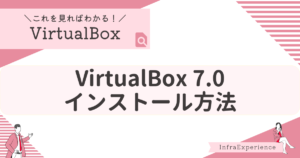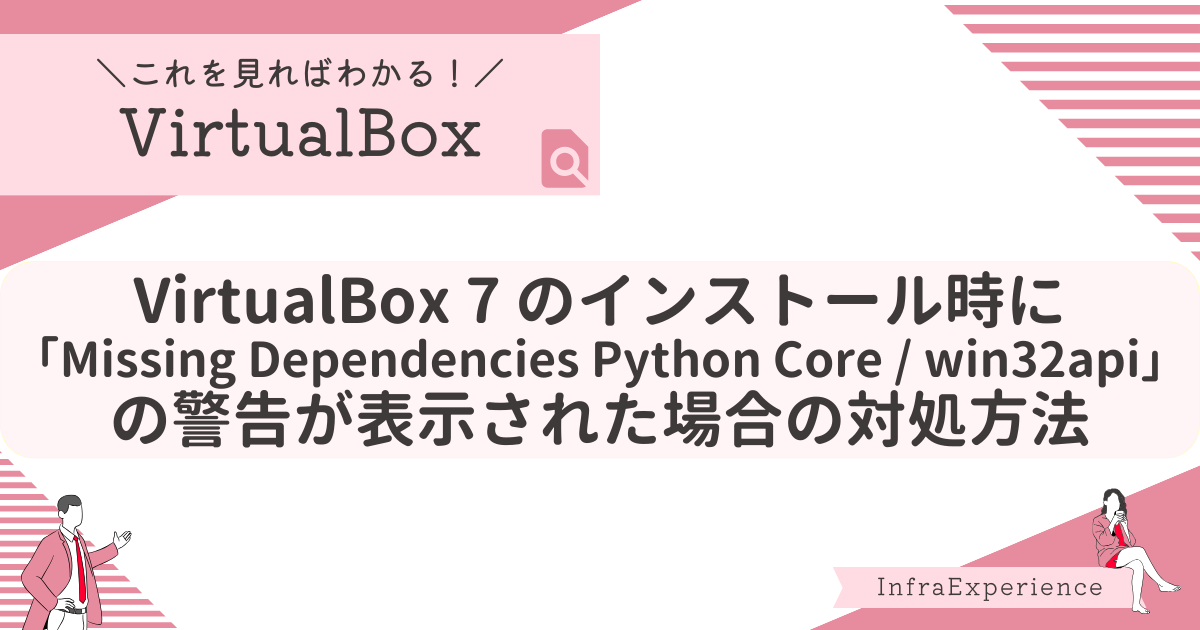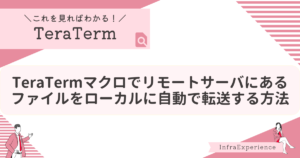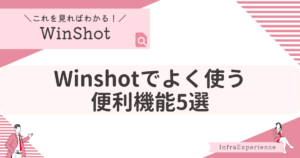このエラーはVirtualBox7から発生するエラーのようです。
| この記事を読むと・・・ |
|---|
| 「Missing Dependencies Python Core / win32api」という警告の解消方法理解できる |
Pythonのインストーラーをダウンロードする
Pythonは、Webサイトから無料でダウンロードできます。
ダウンロードページにアクセスし、最新のPythonをダウンロードします。
赤枠の『Download Python 3.x.x』をクリックします。
クリック後、ダウンロードが開始されます。
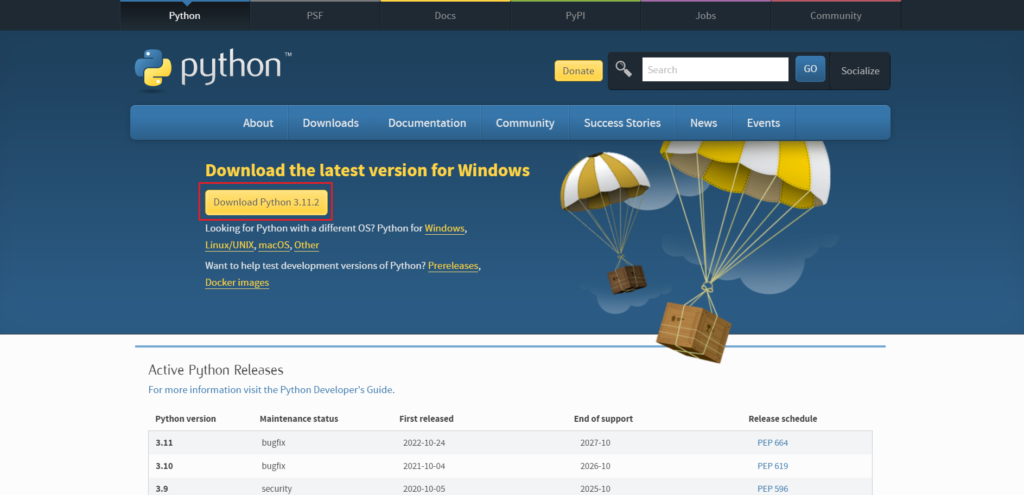
Pythonをインストールする
ダウンロードしたインストーラー『python-x.x.x-amd64』をダブルクリックし、実行します。
※「このアプリがデバイスに変更を加えることを許可しますか?」と表示された場合は『はい』をクリックし、許可してください。

赤枠の『Add python.exe to PATH』にチェックを入れ、
『Install Now』をクリックします。
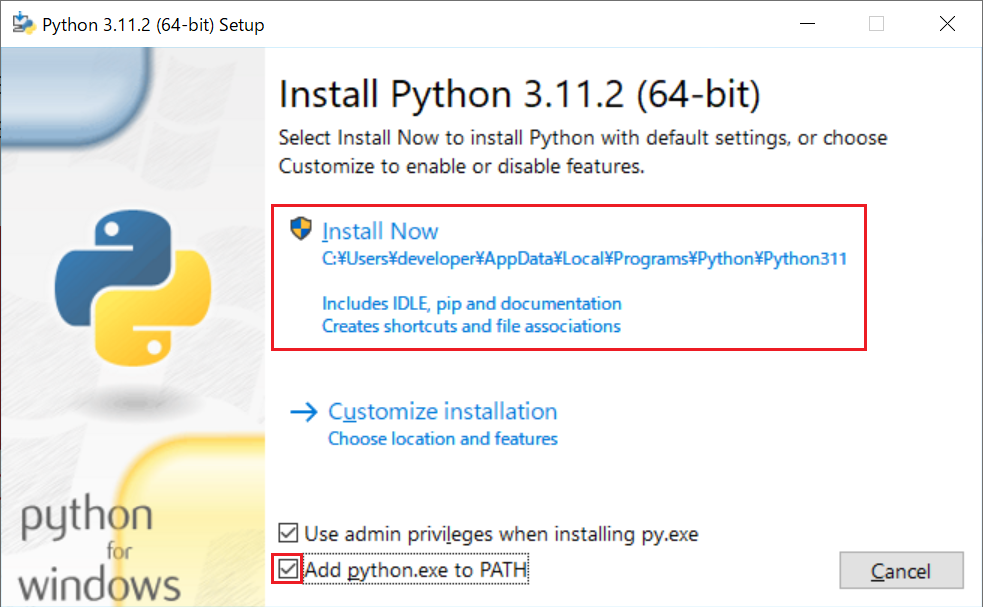
「Setup was successful」と表示されていることを確認し、赤枠の『Close』をクリックします。
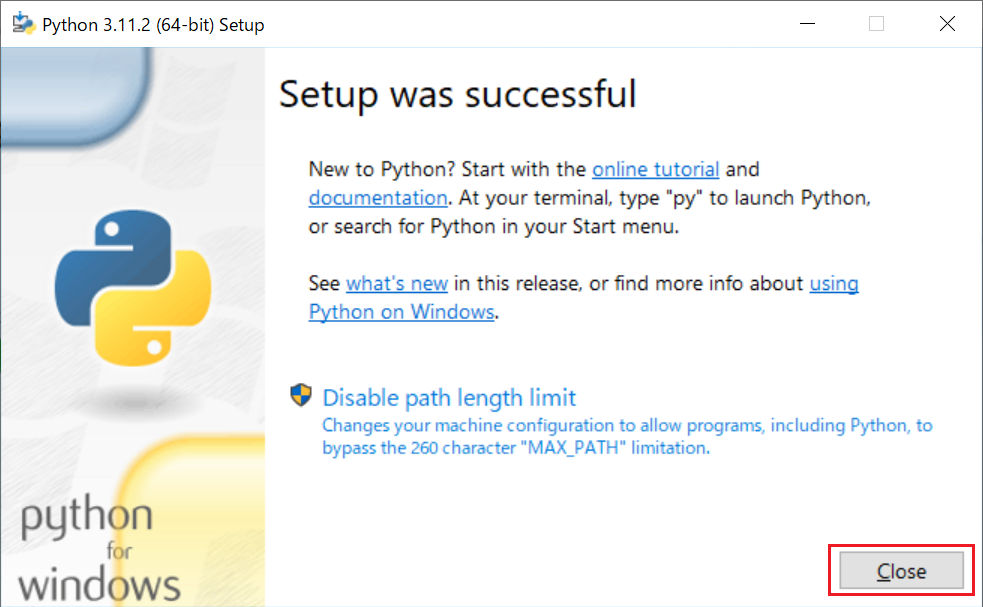
コマンドプロンプトを起動する
Ctrl+Rを押下し、「ファイル名を指定して実行」画面を表示します。
『cmd』と入力し、『OK』をクリックします。
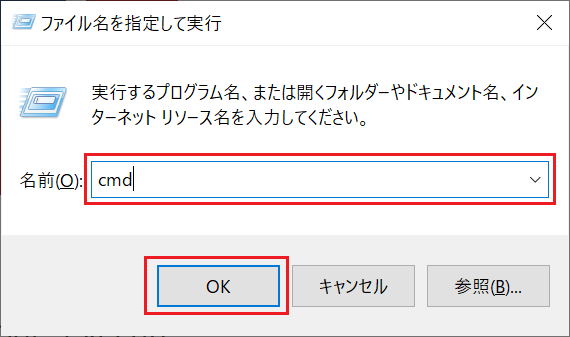
win32をインストールする(コマンドプロンプト)
pip listコマンドを実行し、「pywin32」が表示されないことを確認します。
※「[notice] To update, run: python.exe -m pip install –upgrade pip」と表示された場合は「STEP2」を実施する必要があります。
表示されなかった場合は「STEP2」は実施不要です。
>pip list
Package Version
---------- -------
pip 22.3.1
setuptools 65.5.0
[notice] A new release of pip available: 22.3.1 -> 23.0
[notice] To update, run: python.exe -m pip install --upgrade pippython.exe -m pip install --upgrade pipコマンドを実行し、pipをアップグレードします。
「Successfully installed pip-xx.x」と表示されていればOKです。
>python.exe -m pip install --upgrade pip
Requirement already satisfied: pip in c:\users\yusua\appdata\local\programs\python\python311\lib\site-packages (22.3.1)
Collecting pip
Downloading pip-23.0-py3-none-any.whl (2.1 MB)
---------------------------------------- 2.1/2.1 MB 43.5 MB/s eta 0:00:00
Installing collected packages: pip
Attempting uninstall: pip
Found existing installation: pip 22.3.1
Uninstalling pip-22.3.1:
Successfully uninstalled pip-22.3.1
Successfully installed pip-23.0pip install pywin32コマンドを実行し、pywin32をインストールします。
「Successfully installed pywinxx-xxx」と表示されていればOKです。
>pip install pywin32
Collecting pywin32
Downloading pywin32-305-cp311-cp311-win_amd64.whl (12.1 MB)
---------------------------------------- 12.1/12.1 MB 93.8 MB/s eta 0:00:00
Installing collected packages: pywin32
Successfully installed pywin32-305pip listコマンドを実行し、「pywin32」が表示されていることを確認します。
表示されていれば「pywin32」のインストール完了です。
>pip list
Package Version
---------- -------
pip 23.0
pywin32 305
setuptools 65.5.0Windows環境でVirtualBox 7.0 をインストールする
Windows環境でのVirtualBox 7.0のインストール手順は以下の記事にて紹介しています。